Einleitung
Bluetooth-Technologie ermöglicht es Geräten, drahtlos über kurze Entfernungen zu kommunizieren, was den Alltag erheblich erleichtert. Geräte wie Mäuse, Tastaturen oder Kopfhörer können problemlos verbunden werden. Daher ist es entscheidend, zu wissen, wie man Bluetooth am PC einschaltet, um diesen Komfort zu nutzen. In diesem Artikel erfahren Sie, wie Sie Bluetooth auf Windows- und macOS-Systemen aktivieren und gängige Probleme beheben können.
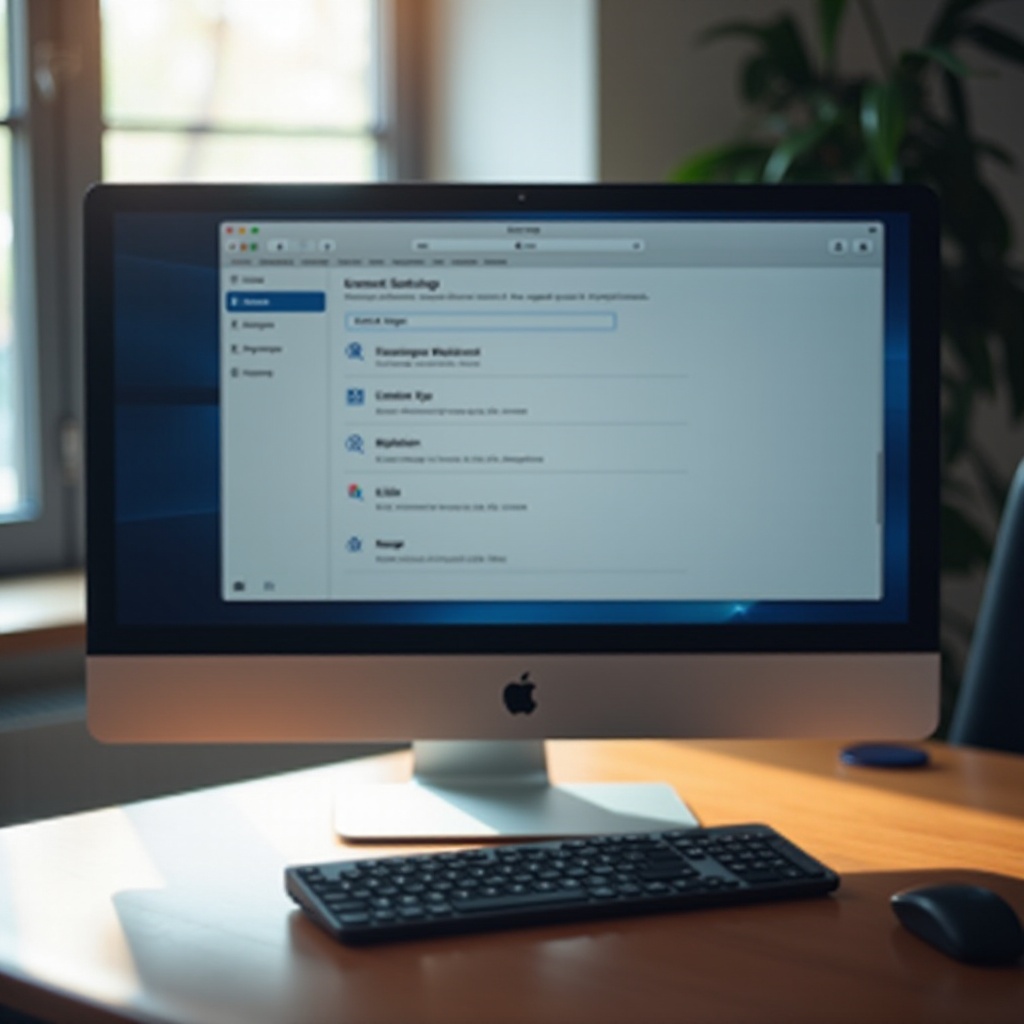
Vorbereitung vor der Aktivierung von Bluetooth
Bevor Sie Bluetooth aktivieren, vergewissern Sie sich, dass Ihr PC Bluetooth-fähig ist. Bei vielen modernen Laptops ist diese Funktion integriert, während bei älteren oder Desktop-Modellen ein externer Adapter notwendig sein kann.
Um die Kompatibilität zu überprüfen:
- Öffnen Sie die Systemeinstellungen oder die Systemsteuerung und suchen Sie nach Bluetooth.
- Wenn Bluetooth angezeigt wird, ist die Funktion verfügbar.
- Ist keine Anzeige vorhanden, benötigen Sie eventuell einen Bluetooth-Adapter.
Sorgen Sie auch dafür, dass alle erforderlichen Treiber und Software auf dem neuesten Stand sind, um eine reibungslose Erfahrung zu gewährleisten.
- Auf Windows: Navigieren Sie zum 'Geräte-Manager', suchen Sie nach Bluetooth und aktualisieren Sie die Treiber bei Bedarf.
- Auf macOS: Verwalten Sie Updates über 'Systemeinstellungen' und 'Softwareaktualisierungen'.
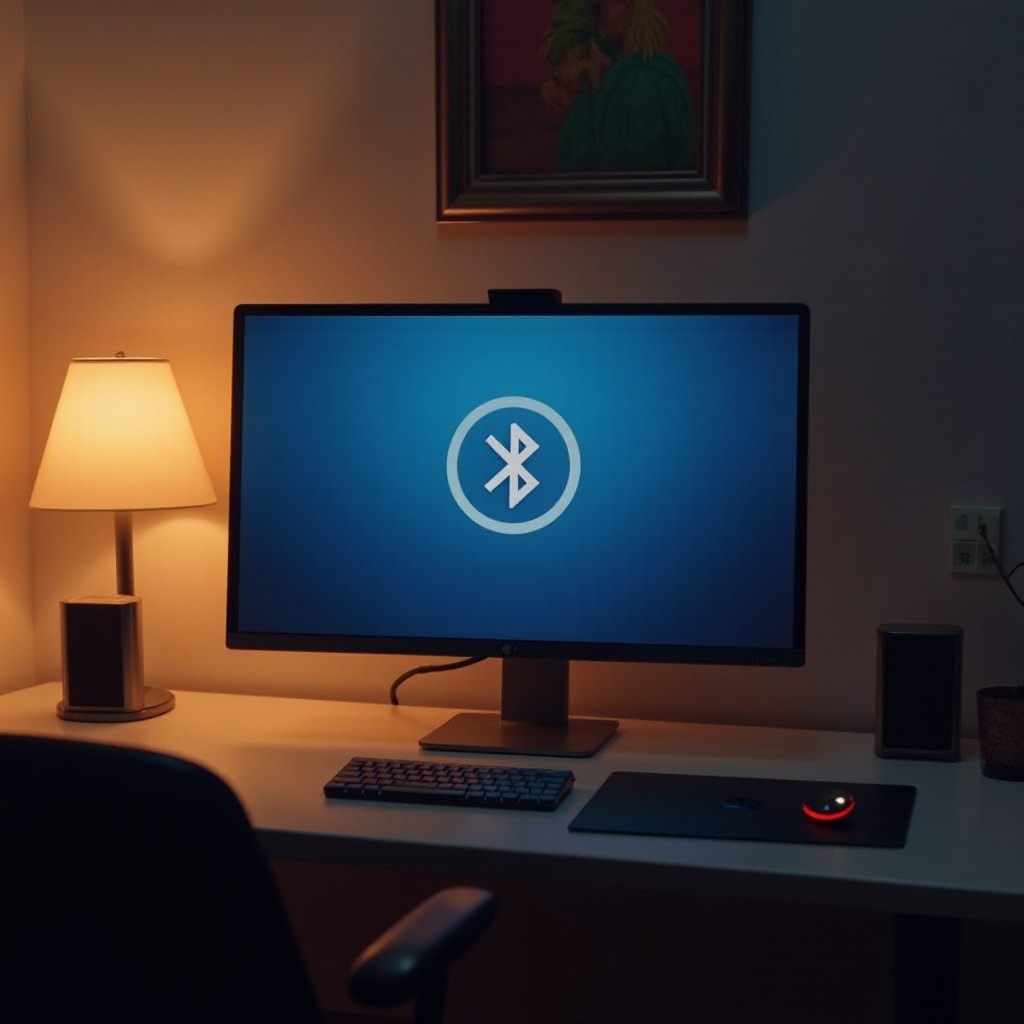
Bluetooth auf Windows aktivieren
Windows 11 macht es einfach, Bluetooth zu aktivieren. Befolgen Sie diese Schritte:
- Gehen Sie zu 'Einstellungen' und klicken Sie auf 'Geräte'.
- Wählen Sie die Registerkarte 'Bluetooth & andere Geräte'.
- Schalten Sie den Bluetooth-Schalter auf 'Ein'.
- Der PC sucht nun nach verfügbaren Geräten. Wählen Sie das gewünschte Gerät aus und klicken Sie auf 'Verbinden'.
Sollten Probleme auftauchen, können einfache Lösungen oft helfen.
Häufig auftretende Probleme und Lösungen
Wenn das Gerät nicht erkannt wird:
- Stellen Sie sicher, dass das Gerät im Kopplungsmodus ist.
- Versuchen Sie, den PC neu zu starten, und starten Sie den Verbindungsvorgang neu.
Bluetooth auf macOS aktivieren
Die Schritte zur Aktivierung von Bluetooth auf einem Mac sind ebenfalls unkompliziert:
- Öffnen Sie 'Systemeinstellungen'.
- Klicken Sie auf 'Bluetooth'.
- Schalten Sie den Bluetooth-Schalter auf 'Ein'.
- Suchen Sie nach Geräten und klicken Sie auf 'Verbinden', um Ihr gewünschtes Gerät zu koppeln.
Bei macOS können ähnliche Probleme wie bei Windows auftreten. Wenn Geräte nicht erkannt werden, gehen Sie ähnlich vor.
Häufig auftretende Probleme und Lösungen
Wenn Ihr Mac das Gerät nicht sieht:
- Prüfen Sie, ob das Gerät eingeschaltet und im Kopplungsmodus ist.
- Schalten Sie Bluetooth aus und wieder ein, um die Verbindung neu zu initialisieren.
Fehlerbehebung bei Bluetooth-Problemen
Manchmal sind trotz aller Sorgfalt Lösungsmaßnahmen erforderlich, um Bluetooth zum Laufen zu bringen.
Bluetooth-Gerät wird nicht erkannt
Beheben Sie Erkennungsprobleme folgendermaßen:
- Sicherstellen, dass das Gerät nahe genug für die Verbindung ist.
- Überprüfen, ob das Gerät ausreichend aufgeladen ist.
- PC oder Mac neu starten und den Verbindungsversuch wiederholen.
Unterbrechungen der Verbindung
Zur Verbesserungen instabiler Verbindungen:
- Reduzieren Sie elektronische Störungen, indem Sie unnötige Geräte abschalten.
- Halten Sie Treiber und System aktuell.
Treiber- und Softwareprobleme
Regelmäßige Aktualisierungen sind entscheidend für die Leistung:
- Verwenden Sie automatische Update-Tools zur Sicherstellung aktualisierter Treiber.
- Setzen Sie bei hartnäckigen Problemen auf Diagnoseprogramme, die Fehler finden und lösen können.

Nützliche Tipps zur Verbesserung der Bluetooth-Verbindung
Für eine optimale Verbindung und Leistung Ihrer Bluetooth-Geräte sollten hinderliche Faktoren reduziert und regelmäßige Wartung durchgeführt werden.
Optimierung der Signalstärke
Stellen Sie sicher, dass keine physischen Barrieren zwischen den Geräten vorhanden sind, um die Signalübertragung zu maximieren.
Regelmäßige Aktualisierungen der Treiber
Regelmäßige Updates tragen dazu bei, die Stabilität und Leistung der Verbindung zu bewahren.
Fazit
Das Einschalten von Bluetooth am PC ist ein einfacher Prozess, der viele Vorteile bietet. Durch gewissenhafte Vorbereitung und regelmäßige Systempflege können Sie eine zuverlässige und effektive Nutzung Ihrer Geräte sicherstellen.
Häufig gestellte Fragen
Warum wird mein Bluetooth-Gerät nicht angezeigt?
Überprüfen Sie, ob das Gerät eingeschaltet ist und sich im Kopplungsmodus befindet.
Wie kann ich die Reichweite meiner Bluetooth-Verbindung erhöhen?
Entfernen Sie alle Hindernisse zwischen den Geräten, um das Signal zu verbessern.
Sind Bluetooth-Adapter eine sinnvolle Investition?
Ja, besonders wenn Ihr PC keine eingebaute Bluetooth-Funktionalität besitzt.
